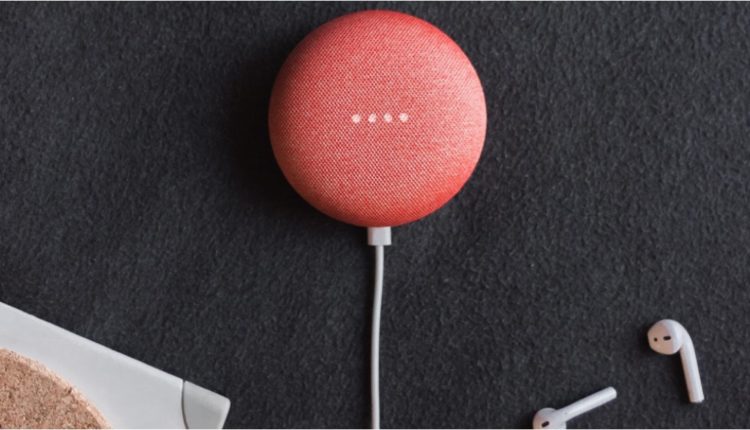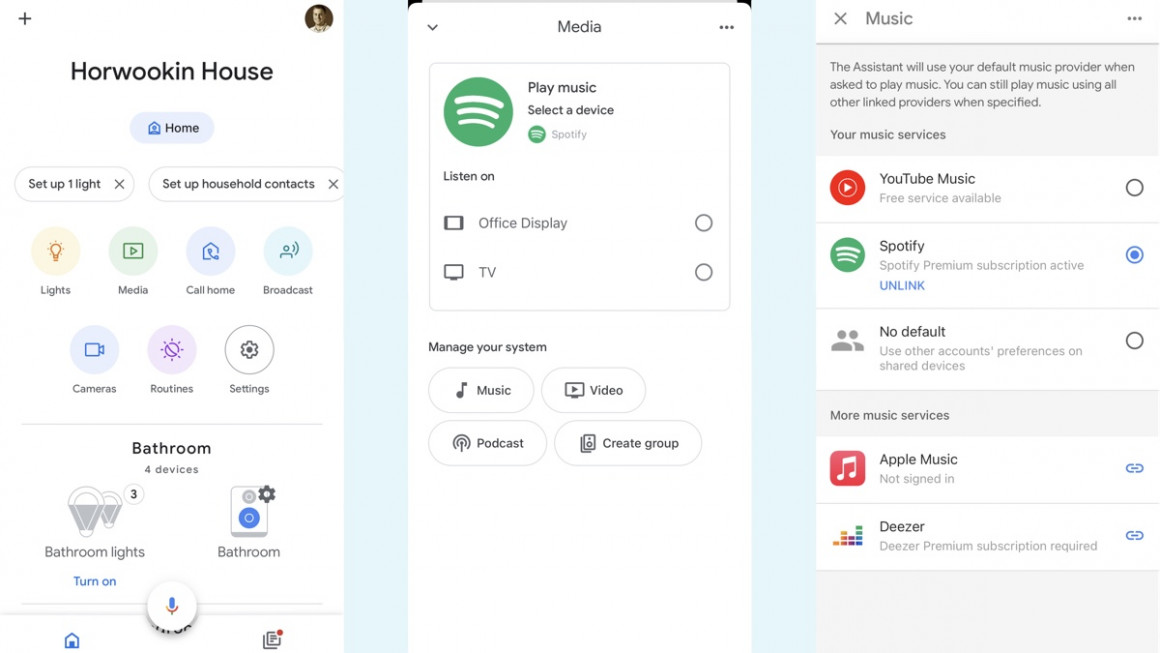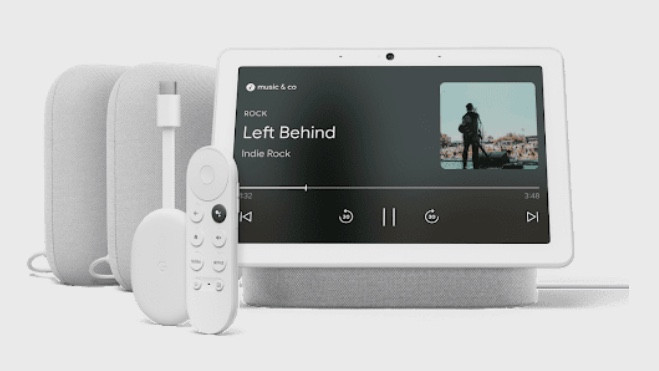Как воспроизводить музыку на умных колонках Google Home: Spotify, Deezer, YouTube и др.
Нам нравится музыка, вам нравится музыка, всем нравится музыка. Но как вы воспроизводите музыку на своем Google Home?
Это может показаться простым вопросом, но при наличии большого количества различных потоковых сервисов есть несколько вещей, о которых вам следует знать.
Неважно, какой у вас интеллектуальный динамик Google Home, будь то оригинальный Google Home, Nest Audio или даже сторонний динамик Google Assistant, такой как Sonos Roam или Move, для потоковой передачи музыки требуется несколько шагов, чтобы получить ее точно. как ты этого хочешь.
Ниже мы расскажем вам, как воспроизводить музыку и управлять ею в Google Home, а также дадим советы по настройке службы по умолчанию и по командам, которые нужно лаять на ваш умный динамик.
Прослушивание музыки в Google Home
Первое, что нужно выяснить, это то, какие сервисы совместимы с Google Home.
Конечно, поскольку это устройство Google, YouTube Music используется здесь по умолчанию, но вы также можете связать свои учетные записи Spotify (как Spotify Free, так и Spotify Premium), Deezer (бесплатно и премиум) и Apple Music, чтобы подключиться к своей библиотеке и делать более персонализированные голосовые запросы.
Если выбранный вами потоковый музыкальный сервис отсутствует в списке, например, Amazon Music или Tidal, вы всегда можете использовать Chromecast для трансляции музыки на динамик Google со смартфона Android.
После того, как вы настроите, как вы будете слушать музыку через приложение Google Home, вам захочется узнать, как ею управлять.
Установите музыку по умолчанию в Google Home
Нет ничего хуже, чем попросить Google воспроизвести вам музыку, и он не распознает ваш запрос, потому что он все еще связан с бесплатной версией Play Music по умолчанию. Вот как настроить учетную запись Spotify или Deezer по умолчанию в Google Home.
- Сначала откройте приложение Google Home.
- Убедитесь, что указанная учетная запись Google связана с Google Home.
- Нажмите «Медиа», затем нажмите «Музыка» (в разделе «Управление системой»).
- Выберите службу по умолчанию, нажав кнопку проверки.
- YouTube Music автоматически синхронизируется, когда вы связываете свою учетную запись Google с Google Home, но Spotify/Deezer/Apple Music требует, чтобы вы вошли в систему и связали свою учетную запись.
Воспроизведение музыки в Google Home: полезные команды
Если вы хотите запросить исполнителя, воспроизвести музыку в зависимости от вашего настроения или перетасовать вещи, ознакомьтесь с приведенными ниже командами, чтобы получить вдохновение для управления музыкой Google Home.
Однако имейте в виду, что есть и гораздо более продвинутые команды, адаптированные для каждого потокового сервиса.
«Окей, Google, включи музыку Oasis».
"Окей, Google, включи музыку для приготовления пищи".
«Окей, Google, перемешай музыку из Arctic Monkeys».
«Окей, Google, приостанови воспроизведение музыки»
, «Окей, Google, продолжай играть»
, «Окей, Google, пропусти эту песню».
"Окей, Google, какой исполнитель сейчас играет?"
«Окей, Google, включи музыку на моем телевизоре в гостиной».
Настройте мультирумную музыкальную систему Google Home
Когда вы думаете о лучших многокомнатных колонках, вы, вероятно, думаете о системе Sonos или других высококачественных аудиобрендах, но это уже не так.
Но Google позволяет подключить подключенные динамики для создания многокомнатной звуковой системы с голосовым управлением по всему дому.
Какие бы умные колонки Google Home у вас ни были или даже колонки со встроенным Chromecast, вы можете начать работу с многокомнатной системой Google.
Прочтите наш гид по музыке для мультирум Google, чтобы узнать больше.